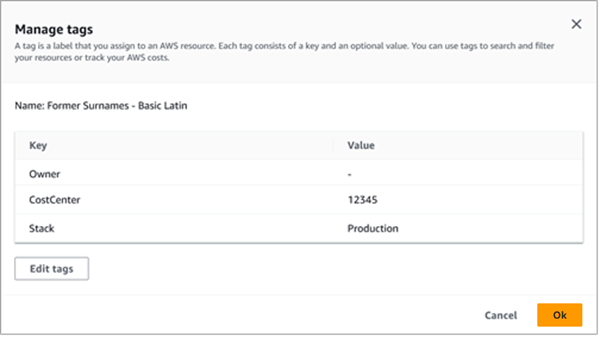Die vorliegende Übersetzung wurde maschinell erstellt. Im Falle eines Konflikts oder eines Widerspruchs zwischen dieser übersetzten Fassung und der englischen Fassung (einschließlich infolge von Verzögerungen bei der Übersetzung) ist die englische Fassung maßgeblich.
Wenn sich Ihre Umgebung oder Anforderungen im Laufe der Zeit ändern, können Sie bestehende Tags für Ihre Amazon Macie Macie-Ressourcen auswerten und die Tags nach Bedarf ändern. Ein Tag ist eine Bezeichnung, die Sie definieren und einer oder mehreren AWS
Ressourcen zuweisen, einschließlich bestimmter Typen von Macie-Ressourcen. Jedes Tag besteht aus einem erforderlichen Tag-Schlüssel und einem optionalen Tag-Wert. Ein Tag-Schlüssel ist eine allgemeine Bezeichnung, die als Kategorie für einen spezifischeren Tag-Wert dient. Ein Tag-Wert dient als Bezeichnung für einen Tag-Schlüssel.
Mithilfe von Tags können Sie Ressourcen auf unterschiedliche Weise identifizieren, kategorisieren und verwalten, z. B. nach Zweck, Eigentümer, Umgebung oder anderen Kriterien. Sie können Tags beispielsweise verwenden, um Richtlinien anzuwenden, Kosten zuzuweisen, zwischen Versionen von Ressourcen zu unterscheiden oder Ressourcen zu identifizieren, die bestimmte Compliance-Anforderungen oder Workflows unterstützen.
Sie können den folgenden Typen von Macie-Ressourcen Tags zuweisen:
-
Listen zulassen
-
Benutzerdefinierte Datenbezeichner
-
Filter- und Unterdrückungsregeln für Ergebnisse
-
Jobs zur Erkennung sensibler Daten
Wenn Sie der Macie-Administrator einer Organisation sind, können Sie Mitgliedskonten in Ihrer Organisation auch Stichwörter zuweisen. Eine Ressource kann bis zu 50 Tags enthalten.
Sie können die Tags für eine Amazon Macie Macie-Ressource überprüfen, indem Sie Macie oder verwenden. AWS Resource Groups AWS Resource Groups ist ein Service, der Ihnen helfen soll, AWS Ressourcen als eine Einheit statt einzeln zu gruppieren und zu verwalten. Wenn Sie Macie verwenden, können Sie die Tags für jeweils eine Ressource überprüfen. Mit AWS Resource Groups können Sie die Stichwörter mehrerer vorhandener Ressourcen, einschließlich Macie AWS-Services, in großen Mengen überprüfen.
Um die Tags für eine Macie-Ressource zu überprüfen
Um die Tags für eine einzelne Macie-Ressource zu überprüfen, können Sie die Amazon Macie-Konsole oder Amazon Macie verwenden. API Um Tags für mehrere Macie-Ressourcen gleichzeitig zu überprüfen, verwenden Sie den Tag-Editor auf der AWS Resource Groups Konsole oder die Tagging-Operationen des Taggings. AWS Resource Groups API Weitere Informationen finden Sie im Benutzerhandbuch zur Markierung von AWS -Ressourcen.
- Console
-
Gehen Sie wie folgt vor, um die Tags einer Ressource mithilfe der Amazon Macie Macie-Konsole zu überprüfen.
Um die Tags für eine Ressource zu überprüfen
Öffnen Sie die Amazon Macie Macie-Konsole unter https://console.aws.amazon.com/macie/.
-
Gehen Sie je nach Art der Ressource, deren Tags Sie überprüfen möchten, wie folgt vor:
-
Für eine Zulassungsliste wählen Sie im Navigationsbereich Listen zulassen aus. Aktivieren Sie in der Tabelle das Kontrollkästchen für die Liste. Wählen Sie dann im Menü Aktionen die Option Tags verwalten aus.
-
Wählen Sie für eine benutzerdefinierte Daten-ID im Navigationsbereich Benutzerdefinierte Datenbezeichner aus. Aktivieren Sie in der Tabelle das Kontrollkästchen für die benutzerdefinierte Daten-ID. Wählen Sie dann im Menü Aktionen die Option Tags verwalten aus.
-
Wählen Sie für einen Filter oder eine Unterdrückungsregel im Navigationsbereich Findings aus. Wählen Sie in der Liste Gespeicherte Regeln das Bearbeitungssymbol (
 ) neben der Regel aus. Wählen Sie dann Tags verwalten aus.
) neben der Regel aus. Wählen Sie dann Tags verwalten aus.
-
Wählen Sie für ein Mitgliedskonto in Ihrer Organisation im Navigationsbereich Konten aus. Aktivieren Sie in der Tabelle das Kontrollkästchen für das Konto. Wählen Sie dann im Menü Aktionen die Option Tags verwalten aus.
-
Wählen Sie für einen Job zur Erkennung vertraulicher Daten im Navigationsbereich die Option Jobs aus. Aktivieren Sie in der Tabelle das Kontrollkästchen für den Job. Wählen Sie dann im Menü Aktionen die Option Tags verwalten aus.
Im Fenster „Tags verwalten“ werden alle Tags aufgeführt, die der Ressource derzeit zugewiesen sind. Die folgende Abbildung zeigt beispielsweise die Tags, die einer benutzerdefinierten Daten-ID zugewiesen sind.
In diesem Beispiel werden dem benutzerdefinierten Datenbezeichner drei Tags zugewiesen: der Eigentümer-Tag-Schlüssel ohne zugehörigen Tag-Wert (—), der CostCenterTag-Schlüssel mit 12345 als verknüpftem Tag-Wert und der Stack-Tag-Schlüssel mit Production als verknüpftem Tag-Wert.
-
Wenn Sie mit der Überprüfung der Tags fertig sind, wählen Sie Abbrechen, um das Fenster zu schließen.
- API
-
Um die Tags für eine vorhandene Ressource programmgesteuert abzurufen und zu überprüfen, können Sie den entsprechenden Describe Vorgang Get oder für den Ressourcentyp verwenden, dessen Tags Sie überprüfen möchten. Wenn Sie beispielsweise den GetCustomDataIdentifierVorgang verwenden oder den get-custom-data-identifierBefehl über AWS Command Line Interface
(AWS CLI) ausführen, enthält die Antwort ein tags Objekt. Das Objekt listet alle Tags (sowohl Tag-Schlüssel als auch Tag-Werte) auf, die der Ressource derzeit zugewiesen sind.
Sie können auch den ListTagsForResourceBetrieb des Amazon Macie API nutzen. Verwenden Sie in Ihrer Anfrage den resourceArn Parameter, um den Amazon-Ressourcennamen (ARN) der Ressource anzugeben. Wenn Sie den verwenden AWS CLI, führen Sie den list-tags-for-resourceBefehl aus und verwenden Sie den resource-arn Parameter, um den ARN der Ressource anzugeben. Beispielsweise:
C:\> aws macie2 list-tags-for-resource --resource-arn arn:aws:macie2:us-east-1:123456789012:classification-job/3ce05dbb7ec5505def334104bexample
Im vorherigen Beispiel arn:aws:macie2:us-east-1:123456789012:classification-job/3ce05dbb7ec5505def334104bexample ist der ARN eines bestehenden Discovery-Jobs für sensible Daten.
Wenn der Vorgang erfolgreich ist, gibt Macie ein tags Objekt zurück, das alle Tags (sowohl Tagschlüssel als auch Tag-Werte) auflistet, die der Ressource derzeit zugewiesen sind. Beispielsweise:
{
"tags": {
"Stack": "Production",
"CostCenter": "12345",
"Owner": ""
}
}
Wobei StackCostCenter, und die Tag-Schlüssel Owner sind, die der Ressource zugewiesen sind. Productionist der Tag-Wert, der dem Stack Tag-Schlüssel zugeordnet ist. 12345ist der Tag-Wert, der dem CostCenter Tag-Schlüssel zugeordnet ist. Dem Owner Tag-Schlüssel ist kein Tag-Wert zugeordnet.
Um eine Liste aller Macie-Ressourcen mit Tags und aller Tags, die jeder dieser Ressourcen zugewiesen sind, abzurufen, verwenden Sie den GetResourcesVorgang AWS Resource Groups API Tagging. Setzen Sie in Ihrer Anfrage den Wert für den ResourceTypeFilters Parameter auf. macie2 Führen Sie dazu mit dem den AWS CLI Befehl get-resources aus und setzen Sie den Wert für den resource-type-filters Parameter aufmacie2. Beispielsweise:
C:\> aws resourcegroupstaggingapi get-resources --resource-type-filters "macie2"
Wenn der Vorgang erfolgreich ist, gibt Resource Groups ein ResourceTagMappingList Array zurück, das ARNs alle Macie-Ressourcen mit Tags sowie die Tag-Schlüssel und -Werte enthält, die jeder dieser Ressourcen zugewiesen sind.
Um die Tags (Tag-Schlüssel oder Tag-Werte) für eine Amazon Macie Macie-Ressource zu bearbeiten, können Sie Macie oder verwenden. AWS Resource Groups Wenn Sie Macie verwenden, können Sie die Tags für jeweils eine Ressource bearbeiten. Wenn Sie dies verwenden AWS Resource Groups, können Sie Tags für mehrere vorhandene Ressourcen AWS-Services, einschließlich Macie, gleichzeitig bearbeiten.
Um die Tags für eine Macie-Ressource zu bearbeiten
Um die Tags für eine einzelne Macie-Ressource zu bearbeiten, können Sie die Amazon Macie-Konsole oder Amazon Macie verwenden. API Um Tags für mehrere Macie-Ressourcen gleichzeitig zu bearbeiten, verwenden Sie den Tag-Editor auf der AWS Resource Groups Konsole oder die Tagging-Operationen des Taggings.AWS Resource Groups
API
Das Bearbeiten der Tags für eine Ressource kann sich auf den Zugriff auf die Ressource auswirken. Bevor Sie einen Tag-Schlüssel oder -Wert für eine Ressource bearbeiten, überprüfen Sie alle AWS Identity and Access Management (IAM) -Richtlinien, die das Tag möglicherweise zur Steuerung des Zugriffs auf Ressourcen verwenden. Weitere Informationen finden Sie im IAMBenutzerhandbuch unter Steuern des Zugriffs auf AWS Ressourcen mithilfe von Tags.
- Console
-
Gehen Sie wie folgt vor, um die Tags einer Ressource mithilfe der Amazon Macie Macie-Konsole zu bearbeiten.
Um die Tags für eine Ressource zu bearbeiten
Öffnen Sie die Amazon Macie Macie-Konsole unter https://console.aws.amazon.com/macie/.
-
Führen Sie je nach Art der Ressource, deren Tags Sie bearbeiten möchten, einen der folgenden Schritte aus:
-
Wählen Sie für eine Zulassungsliste im Navigationsbereich die Option Listen zulassen aus. Aktivieren Sie in der Tabelle das Kontrollkästchen für die Liste. Wählen Sie dann im Menü Aktionen die Option Tags verwalten aus.
-
Wählen Sie für eine benutzerdefinierte Daten-ID im Navigationsbereich Benutzerdefinierte Datenbezeichner aus. Aktivieren Sie in der Tabelle das Kontrollkästchen für die benutzerdefinierte Daten-ID. Wählen Sie dann im Menü Aktionen die Option Tags verwalten aus.
-
Wählen Sie für einen Filter oder eine Unterdrückungsregel im Navigationsbereich Findings aus. Wählen Sie in der Liste Gespeicherte Regeln das Bearbeitungssymbol (
 ) neben der Regel aus. Wählen Sie dann Tags verwalten aus.
) neben der Regel aus. Wählen Sie dann Tags verwalten aus.
-
Wählen Sie für ein Mitgliedskonto in Ihrer Organisation im Navigationsbereich Konten aus. Aktivieren Sie in der Tabelle das Kontrollkästchen für das Konto. Wählen Sie dann im Menü Aktionen die Option Tags verwalten aus.
-
Wählen Sie für einen Job zur Erkennung vertraulicher Daten im Navigationsbereich die Option Jobs aus. Aktivieren Sie in der Tabelle das Kontrollkästchen für den Job. Wählen Sie dann im Menü Aktionen die Option Tags verwalten aus.
Im Fenster „Tags verwalten“ werden alle Tags aufgeführt, die der Ressource derzeit zugewiesen sind.
-
Wählen Sie im Fenster „Tags verwalten“ die Option „Tags bearbeiten“.
-
Führen Sie eine der folgenden Aktionen aus:
-
Um einem Tag-Schlüssel einen Tag-Wert hinzuzufügen, geben Sie den Wert in das Feld Wert neben dem Tag-Schlüssel ein.
-
Um einen vorhandenen Tag-Schlüssel zu ändern, wählen Sie neben dem Tag die Option Entfernen aus. Wählen Sie dann Tag hinzufügen. Geben Sie in das angezeigte Schlüsselfeld den neuen Tag-Schlüssel ein. Geben Sie optional einen zugehörigen Tag-Wert in das Feld Wert ein.
-
Um einen vorhandenen Tagwert zu ändern, wählen Sie X im Feld Wert, das den Wert enthält. Geben Sie dann den neuen Tag-Wert in das Feld Wert ein.
-
Um einen vorhandenen Tagwert zu entfernen, wählen Sie X im Feld Wert, das den Wert enthält.
-
Um ein vorhandenes Tag (sowohl den Tag-Schlüssel als auch den Tag-Wert) zu entfernen, wählen Sie neben dem Tag die Option Entfernen aus.
Eine Ressource kann bis zu 50 Tags enthalten. Ein Tag-Schlüssel kann bis zu 128 Zeichen enthalten. Ein Tag-Wert kann bis zu 256 Zeichen enthalten. Bei den Zeichen kann es sich um Buchstaben, Zahlen, Leerzeichen oder die folgenden Symbole handeln: _.:/= + - @
-
Wenn Sie mit der Bearbeitung der Tags fertig sind, wählen Sie Speichern.
- API
-
Wenn Sie ein Tag für eine Ressource programmgesteuert bearbeiten, überschreiben Sie das vorhandene Tag mit neuen Werten. Daher hängt die beste Methode zum Bearbeiten eines Tags davon ab, ob Sie einen Tag-Schlüssel, einen Tag-Wert oder beides bearbeiten möchten. Um einen Tag-Schlüssel zu bearbeiten, entfernen Sie das aktuelle Tag und fügen Sie ein neues Tag hinzu.
Um nur den Tag-Wert zu bearbeiten oder zu entfernen, der einem Tag-Schlüssel zugeordnet ist, überschreiben Sie den vorhandenen Wert mithilfe der Amazon Macie TagResourceAPIMacie-Operation. Wenn Sie AWS Command Line Interface (AWS CLI) verwenden, können Sie dies tun, indem Sie den Befehl tag-resource ausführen. Geben Sie in Ihrer Anfrage den Amazon-Ressourcennamen (ARN) der Ressource an, deren Tag-Wert Sie bearbeiten oder entfernen möchten.
Um einen Tag-Wert für einen Tag-Schlüssel zu bearbeiten, verwenden Sie den tags Parameter, um den Tag-Schlüssel anzugeben, dessen Tag-Wert Sie ändern möchten, und geben Sie den neuen Tag-Wert für den Schlüssel an. Mit dem folgenden Befehl wird beispielsweise der Tag-Wert Staging für den Tag-Schlüssel, der Stack dem angegebenen Discovery-Job für sensible Daten zugewiesen ist, von auf geändert. Production Dieses Beispiel ist für Microsoft Windows formatiert und verwendet das Zeilenfortsetzungszeichen Caret (^), um die Lesbarkeit zu verbessern.
C:\> aws macie2 tag-resource ^
--resource-arn arn:aws:macie2:us-east-1:123456789012:classification-job/3ce05dbb7ec5505def334104bexample ^
--tags={\"Stack\":\"Staging\"}
Wobei gilt:
-
resource-arngibt den des Jobs an. ARN
-
Stack
-
StagingStack
Um einen Tag-Wert aus einem Tag-Schlüssel zu entfernen, geben Sie im tags Parameter keinen Wert für das value Argument an. Beispielsweise:
C:\> aws macie2 tag-resource ^
--resource-arn arn:aws:macie2:us-east-1:123456789012:classification-job/3ce05dbb7ec5505def334104bexample ^
--tags={\"Stack\":\"\"}
Wenn der Vorgang erfolgreich ist, gibt Macie eine leere HTTP 204-Antwort zurück. Andernfalls gibt Macie eine Antwort mit HTTP 4 xx oder 500 zurück, die angibt, warum der Vorgang fehlgeschlagen ist.